

我想做到打印作业受 IPsec 保护。考虑这种情况:
打印作业必须受 IPsec 加密和身份验证的保护。
打印服务器配置了基于证书的 IPsec。
打印服务器证书由我的企业根 CA 签名。
IPsec 或 HTTPS 必须用于保护从一个工作站完成的管理任务。
未启用其他工作站,因此无法提交打印作业或连接以执行管理任务。
不需要 IPsec 来保护 DHCP 和 DNS 通信的安全。
配置此方案需要几个规则。基础是默认情况下阻止所有连接的规则。其他规则配置与 DNS、DHCP、管理工作站和打印服务器的连接。
 IPsec 规则
IPsec 规则创建一个对 IPsec 和 HTTPS 有效的身份证书。让证书由公司根 CA 签名。
导入公司根 CA 证书以验证打印服务器证书。
配置 IPsec 和 HTTPS。
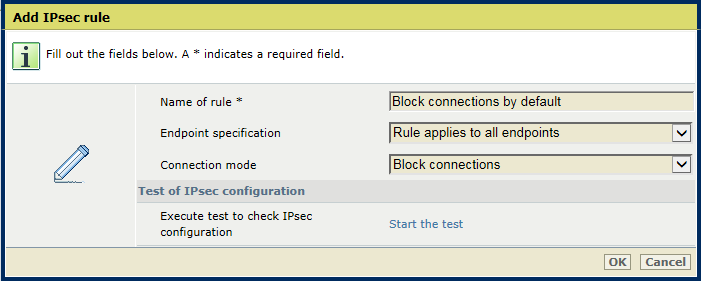 添加 IPsec 规则
添加 IPsec 规则单击。
在 [规则名称] 字段中输入名称。
选择[规则应用至所有端点] 。
选择[阻止连接] 。
单击[确定] 。
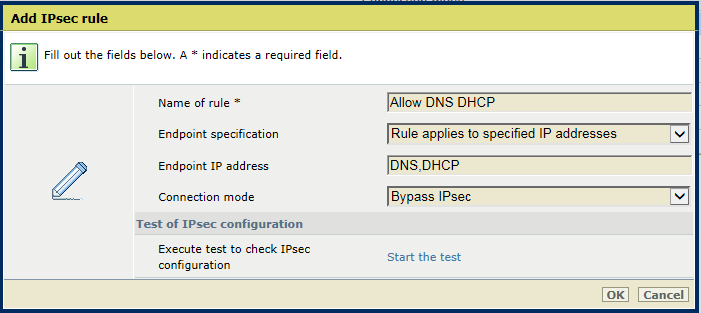 添加 IPsec 规则
添加 IPsec 规则单击。
在 [规则名称] 字段中输入名称。
选择[规则应用至指定 IP 地址] 。
在 [端点 IP 地址] 文本字段中输入 DNS,DHCP。
选择[绕过 IPsec] 。
单击[确定] 。
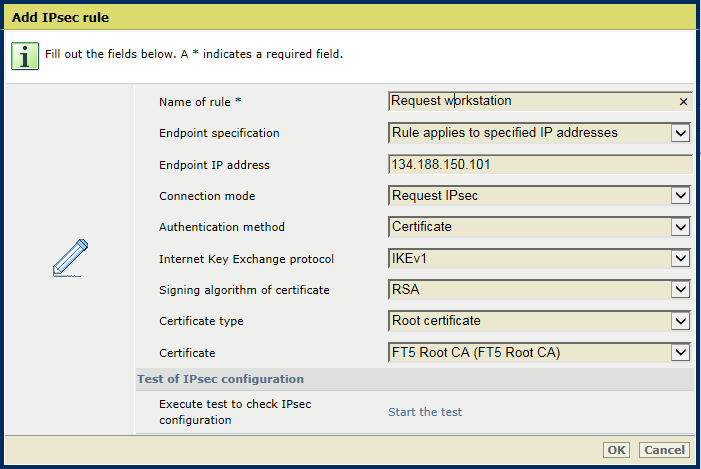 添加 IPsec 规则
添加 IPsec 规则单击。
在 [规则名称] 字段中输入名称。
选择[规则应用至指定 IP 地址] 。
在 [端点 IP 地址] 文本字段中输入工作站的主机名或 IP 地址。
选择[请求 IPsec] 。
使用[身份验证方法] 选项选择[证书] 。
选择根 CA 证书。
单击[确定] 。
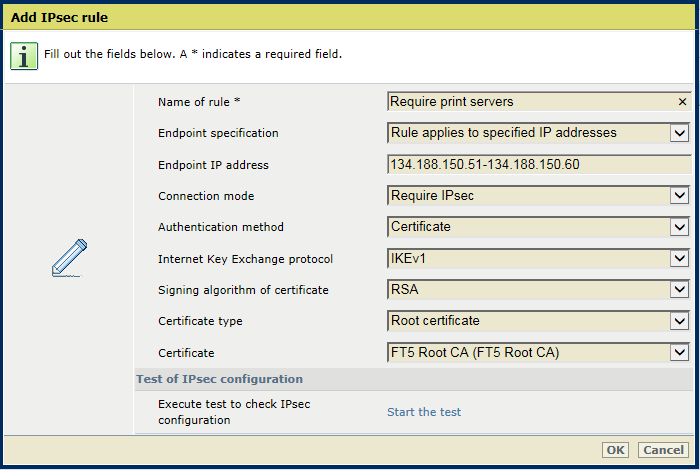 添加 IPsec 规则
添加 IPsec 规则单击。
在 [规则名称] 字段中输入名称。
选择 [规则应用至指定 IP 地址] 创建一个为其指定端点的规则。
在 [端点 IP 地址] 文本字段中输入打印服务器的地址范围。
选择[要求 IPsec] 。
使用[身份验证方法] 选项选择[证书] 。
选择根 CA 证书。
单击[确定] 。